Cara Mematikan Mode Kontras Tinggi Windows 11 – TechCult
Bermacam Macam / / May 29, 2023
Mode Kontras Tinggi mengubah tampilan visual PC dengan menerapkan skema warna kontras tinggi ke antarmuka pengguna. Ini berguna untuk individu dengan gangguan penglihatan karena meningkatkan visibilitas teks, gambar, dan elemen lainnya. Namun, jika Anda tidak menyukai nada warna kontras tinggi seperti itu, Anda dapat beralih kembali ke pengaturan tampilan standar. Pada artikel ini, kami akan memandu Anda tentang cara mematikan mode kontras tinggi di Windows 11.

Daftar isi
Cara Mematikan Mode Kontras Tinggi Windows 11
Mode Kontras Tinggi menampilkan teks dan elemen antarmuka lainnya dalam warna hitam putih atau warna kontras lainnya. Dengan cara ini, mereka stand out lebih menonjol dengan latar belakang. Mode ini dapat disesuaikan dengan preferensi individu, memungkinkan pengguna untuk memilih skema warna dan tingkat kontras yang berbeda. Jika tidak sesuai dengan preferensi Anda, itu dapat dinonaktifkan di pengaturan Windows 11.
Di mana Mode Kontras Tinggi di Windows 11?
Mode kontras tinggi di Windows 11 dapat ditemukan di pengaturan Aksesibilitas atau Personalisasi.
1. tekan Tombol Windows + I untuk meluncurkan Pengaturan menu.
2. Klik Aksesibilitas dari panel kiri diikuti oleh Tema kontras di kanan.

Sekarang untuk mematikan mode kontras tinggi, ikuti langkah-langkahnya:
3. Klik panah penunjuk ke bawah di sebelah Tema kontras dan dari menu drop-down, pilih Tidak ada.

Baca juga: 16 Pengaturan yang Harus Anda Ubah untuk Melindungi Privasi Anda di Windows 11
Bagaimana Cara Mengaktifkan Mode Kontras Tinggi di Windows 11
Jika Anda kembali menemui kebutuhan untuk mengaktifkan mode kontras tinggi, ikuti jalurnya:
Pengaturan > Aksesibilitas > Tema Kontras
1. Sekarang, klik pada panah penunjuk ke bawah di sebelah Tema kontras dan pilih satu dari daftar sesuai keinginan.
2. Sekarang, Anda dapat mengklik Menerapkan atau klik Sunting jika Anda ingin membuat lebih banyak penyesuaian.
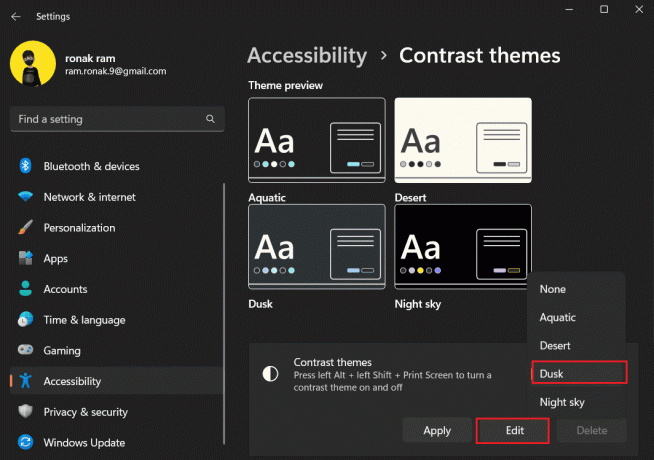
3. Buat perubahan sesuai kebutuhan dan klik Simpan sebagai pilihan.
4. Di bawah Simpan sebagai tema baru, Tambahkan nama tema.
5. Terakhir, klik Simpan dan terapkan.

Direkomendasikan: Cara Mengubah Paket Daya di Windows 11
Kami harap panduan kami bermanfaat bagi Anda mematikan mode kontras tinggi pada Windows 11 PC. Jika Anda memiliki pertanyaan atau saran lagi untuk kami, berikan komentar di kotak di bawah ini. Tetap terhubung dengan TechCult untuk solusi lainnya.
Henry adalah penulis teknologi berpengalaman dengan hasrat untuk membuat topik teknologi yang kompleks dapat diakses oleh pembaca sehari-hari. Dengan pengalaman lebih dari satu dekade di industri teknologi, Henry telah menjadi sumber informasi tepercaya bagi para pembacanya.



